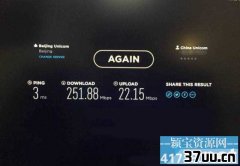reset是什么意思,车上reset是什么意思
RESET从字面上来讲就是重置、清零的意思。
在电脑主机、笔记本电脑、智能手机、智能PDA或其它电子产品上我们会经常看到reset键,其位置一般比较隐蔽,不容易碰触。
台式电脑的复位键在机箱上一般在启动键附近,笔记本电脑的复位键在键盘顶。
在产品设备上reset就是复位、重置(恢复出厂设置)的意思。
通常在系统死机卡住,不断电的情况下,按此键重启系统。
在路由器的使用上就会经常遇到这个按键。

RESET是重置、复位的意思,路由器的重置按钮一般都是和WPS按钮集成在一起的,按一下就是WPS功能,按住不放就是RESET功能。
用户将此键长按8秒左右,直至所有面板指示灯一起闪烁,表示复位成功。
路由器Reset功能一般在不记得路由器登录密码的情况下使用,复位之后路由器的参数配置清零,恢复成出厂状态,按照路由器背面写的初始账号密码登录然后就可以进行重新配置参数了。

reset具体是怎么使用的呢?
reset按钮使用前须知:
RESET按钮操作也叫复位或、恢复出厂设置。
复位(RESET)操作也叫恢复出厂设置、还原、初始化等,可以让路由器恢复出厂默认设置。
一般情况下,在忘记管理地址、管理密码、重新配置或运行故障等情况下,可以将设备复位。
操作之前建议了解以下信息:
[1] 复位后,路由器之前所有配置均会丢失,需要重新设置路由器。
[2] 复位后,登录地址和管理密码均恢复为默认,详细信息可以在路由器壳体标贴上查看。
[3] 路由器的复位需要在通电情况下操作。
[4] 如果不方便通过硬件方式(复位键)操作,可以登录管理界面进行软件复位。
但无法登录管理界面时,只能采取硬件方式复位。
由于复位后,之前的配置会丢失,请谨慎操作。
路由器reset按钮使用的方法:
可以通过硬件或软件的方式复位,操作方法如下:
通过壳体上的复位键进行硬件复位 路由器复位键有两种类型:
RESET按钮和RESET小孔。


按钮和小孔的复位方法相同,复位方法如下。
塑壳(家用):
通电状态下,按住RESET键5-8S至系统状态指示灯快闪3下后,再松开RESET键。
(RESET小孔要使用回形针、笔尖等尖状物按住)注意:
部分无线路由器的QSS与RESET共用一个按钮。
钢壳(商用):
通电状态下,使用回形针等尖状物按住路由器的RESET键,等待5S后,系统状态指示灯快速闪烁1-2S,松开RESET键。
复位后,路由器自动恢复出厂设置并自动重启。
复位键位置说明商用路由器:
复位键一般与网线接口在一侧

部分带电池的3G路由器:
需要揭开后盖方可看见

HyFi套装:
复位键(孔)的位置在接口左侧

如果reset键按不动怎么办?
在路由器的前/后面板上有一个小孔,旁有单词:
Reset,关闭路由器的电源,找一如笔尖类的尖物按住Reset键,给路由器加电(仍需按住Reset键),等待约3-10秒钟,待M1和M2灯同时闪烁三次后可松手,复位成功。
(每个厂家的设备都不大一样,一般长按几秒,等前面的灯全灭之后再亮即服务成功。
)

具有PWR、SYS灯的路由器和TL-FWR1100、TL-FR1000两款防火墙路由器复位方法:
断开路由器电源,用尖端物体(如笔尖)按住Reset按钮不放,重新插上电源(此过程仍需按住Reset键),当观察到SYS指示灯闪烁后,松开Reset按钮。
之后,路由器将恢复到出厂状态。

路由器reset键没用怎么办?
如果按了路由器上的reset按钮后,路由器不能恢复到出厂设置,多半是用户操作不成功所致。

(1)、请先把无线路由器的电源是配置插上,保证路由器处在通电的状态。
(2)、按住路由器上的reset按钮不要松开,然后观察无线路由器上的指示灯,当所有指示灯熄灭并重新闪烁时松开reset按钮,这时候路由器就成功的恢复到出厂设置了。
注意问题:
reset按钮并不是按一下就可以把路由器恢复到出厂设置,而是需要一直按住5-10秒左右的时间,当路由器上的所有指示灯熄灭并重新闪烁的时候才可以松开。
很多用户之所以说按了reset按钮后没有用、没用反应,问题就出在这里。
数码产品在使用时遇到问题,不好解决的时候最简单的办法就是按reset键,重新恢复设置,然后就可以继续正常使用了。
版权保护: 本文由 幸慧秀 原创,转载请保留链接: https://www.37uu.cn/detail/5838.html